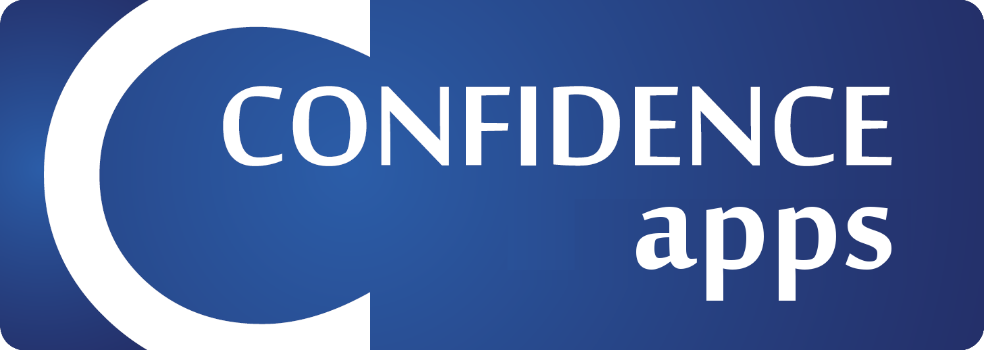Reports und Protokolle
Ergebnisdaten als gestaltete PDF-Reports
Nachdem Sie mit unseren Apps Ergebnisse erfasst haben, wollen Sie diese auch auswerten, nutzen und evtl. an involvierte Externe oder Kollegen im Unternehmen verteilen. Dies geschieht entweder durch automatische Übernahme der Daten in eine eigene MS-SQL-Datenbank oder durch Erstellen und Verteilen von Dateien mit den Ergebnissen, am häufigsten als gestaltete PDF-Reports. Für den Datentranfer in eine Datenbank – der an anderer Stelle ausgeführt wird – benötigen Sie unser Tool PRIS. Dateien mit den Ergebnissen in den Formaten JSON, PDF oder Excel stellt CONFIDENCEapps automatisch im Benutzerportal bereit. Unten sehen Sie das Menü „Ergebnisse“ des CONFIDENCEapps-Portals:

Die Symbole am rechten Rand bedeuten von links nach rechts:
- Download als JSON-Datei
- Download als PDF-Datei
- Download als Excel-Datei
- Vorschau im Portal in Textform
- Löschen
Bei allen in unserer Apps-Galerie angezeigten Demo-Apps haben wir Standard-Vorlagen für PDF-Reports und Excel-Downloads bereits hinterlegt.
Bitte schauen Sie sich unser kurzes Tutorial zum Thema an. Dort werden die einzelnen Schritte erklärt.
Die Schritte zu eigenen Reports bzw. Protokollen
Wie im Video-Tutorial gezeigt, erfolgt das Einrichten immer im CONFIDENCEapps-Portal. Für eine bestmögliche Nutzererfahrung, sollten Sie eigene Reportvorlagen verwenden. Sie können Reports auch ohne eigene Reportvorlagen erstellen, allerdings nutzen Sie dann nur die begrenzten Basisfunktionen. Die Schritte – bei Nutzung eigener Reportvorlagen – sind:
- Neue Reportvorlage erstellen. Auf Wunsch mit eigenem digitalen Briefpapier (Menü „Apps/Reportvorlagen“)
- Reportvorlage speichern und jetzt weitere Einstellungen vornehmen (Menü „Apps/Reportvorlagen“, Stiftsymbol anklicken)
- E-Mail-Optionen der Reportvorlage festlegen. Verteiler und dynamische Übernahme der E-Mail-Adresse aus Ergebnis möglich
- Einen oder mehrere Report/s zu einer App anlegen (Menü „Apps/Übersicht“, App anklicken, Menü „Reports Neu“)
- Dem neuen Report die gewünschte Reportvorlage zuweisen und die Maske ausfüllen
Bei allen Fragen zu diesem und anderen Themen stehen wir Ihnen unter support@confidence-apps.de gern zur Verfügung.